Byl zjištěn problém, který se týká zařízení řady GPD WIN MAX 2 2025 HX 370. Bylo zjištěno, že po aktualizaci softwaru grafického ovladače AMD může někdy dojít k tomu, že indikátor stavu baterie zmizí ze zobrazení.
V minulosti bylo navrženo několik alternativních řešení, jejich účinnost však nebyla jednotná, protože u některých jedinců problém vyřešila, ale ne u všech. Níže uvedené řešení bylo úspěšně ověřeno na více zařízeních. Za poskytnutí těchto informací děkujeme uživateli expormz na Redditu.
Vezměte následující text a umístěte jej do nového souboru, který pojmenujte scan-devices.xml. Alternativně můžete použít zde uvedený odkaz a soubor stáhnout a rozbalit.
<?xml version="1.0" encoding="UTF-16"?>
<Task version="1.2" xmlns="http://schemas.microsoft.com/windows/2004/02/mit/task">
<RegistrationInfo>
<Date>2025-10-09T23:43:33.4221277</Date>
<Author>GPDWINMAX2\expormz</Author>
<URI>\scan-devices</URI>
</RegistrationInfo>
<Triggers>
<BootTrigger>
<Enabled>true</Enabled>
</BootTrigger>
</Triggers>
<Principals>
<Principal id="Author">
<UserId>S-1-5-21-329286994-4123067376-2057571490-1001</UserId>
<LogonType>S4U</LogonType>
<RunLevel>HighestAvailable</RunLevel>
</Principal>
</Principals>
<Settings>
<MultipleInstancesPolicy>IgnoreNew</MultipleInstancesPolicy>
<DisallowStartIfOnBatteries>false</DisallowStartIfOnBatteries>
<StopIfGoingOnBatteries>true</StopIfGoingOnBatteries>
<AllowHardTerminate>true</AllowHardTerminate>
<StartWhenAvailable>false</StartWhenAvailable>
<RunOnlyIfNetworkAvailable>false</RunOnlyIfNetworkAvailable>
<IdleSettings>
<StopOnIdleEnd>true</StopOnIdleEnd>
<RestartOnIdle>false</RestartOnIdle>
</IdleSettings>
<AllowStartOnDemand>true</AllowStartOnDemand>
<Enabled>true</Enabled>
<Hidden>false</Hidden>
<RunOnlyIfIdle>false</RunOnlyIfIdle>
<WakeToRun>true</WakeToRun>
<ExecutionTimeLimit>PT72H</ExecutionTimeLimit>
<Priority>7</Priority>
</Settings>
<Actions Context="Author">
<Exec>
<Command>C:\Windows\System32\pnputil.exe</Command>
<Arguments>/scan-devices</Arguments>
</Exec>
</Actions>
</Task>Klikněte pravým tlačítkem myši na ikonu nabídky Start systému Windows a v zobrazené kontextové nabídce vyberte možnost Správa počítače.
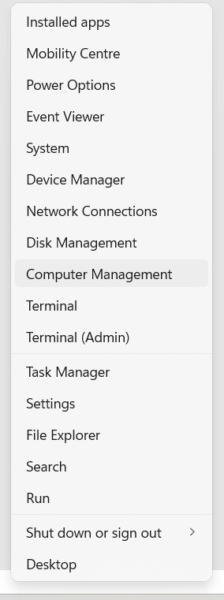
V okně Správa počítače přejděte na položku Plánovač úloh a klikněte na ni . Poté vyhledejte a vyberte možnost Importovat úlohu, která se nachází v pravém podokně.
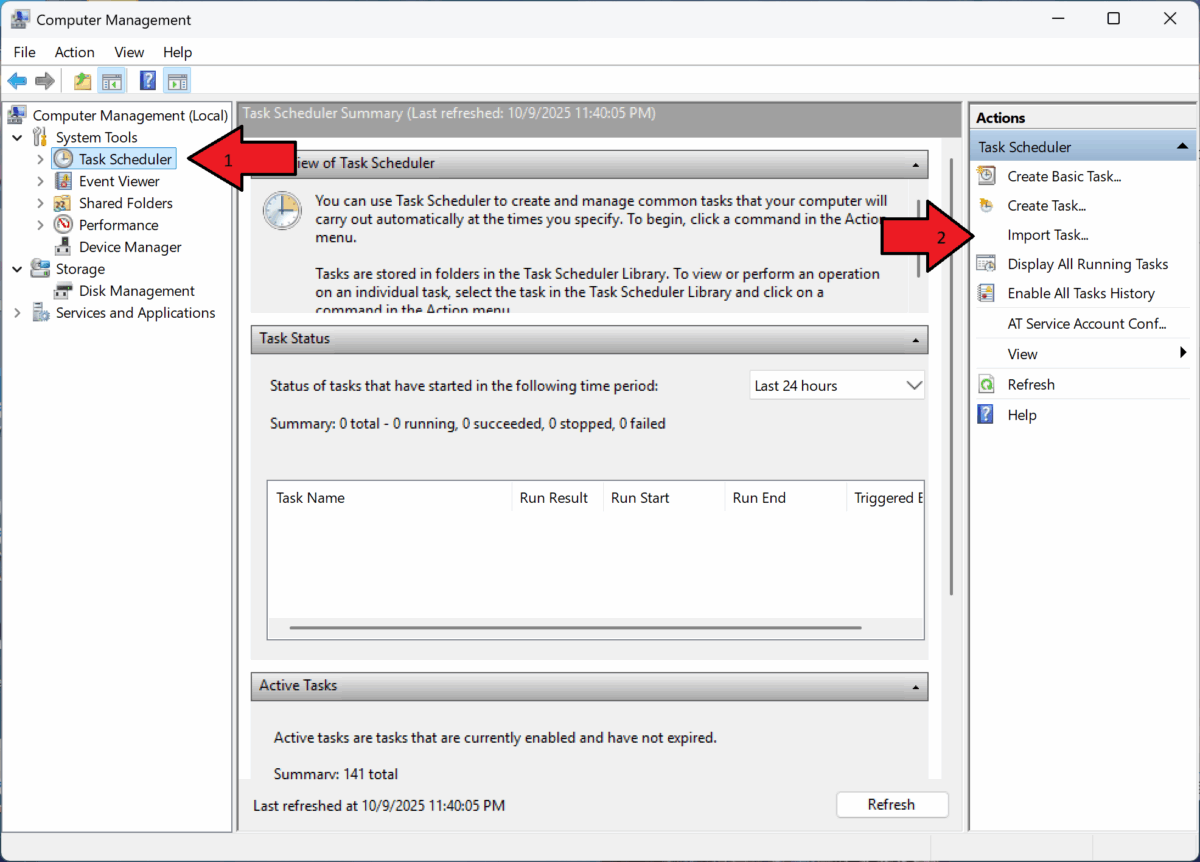
Přejděte k umístění vytvořeného nebo staženého souboru scan-devices.xml, vyberte jej a potvrďte kliknutím na tlačítko OK.
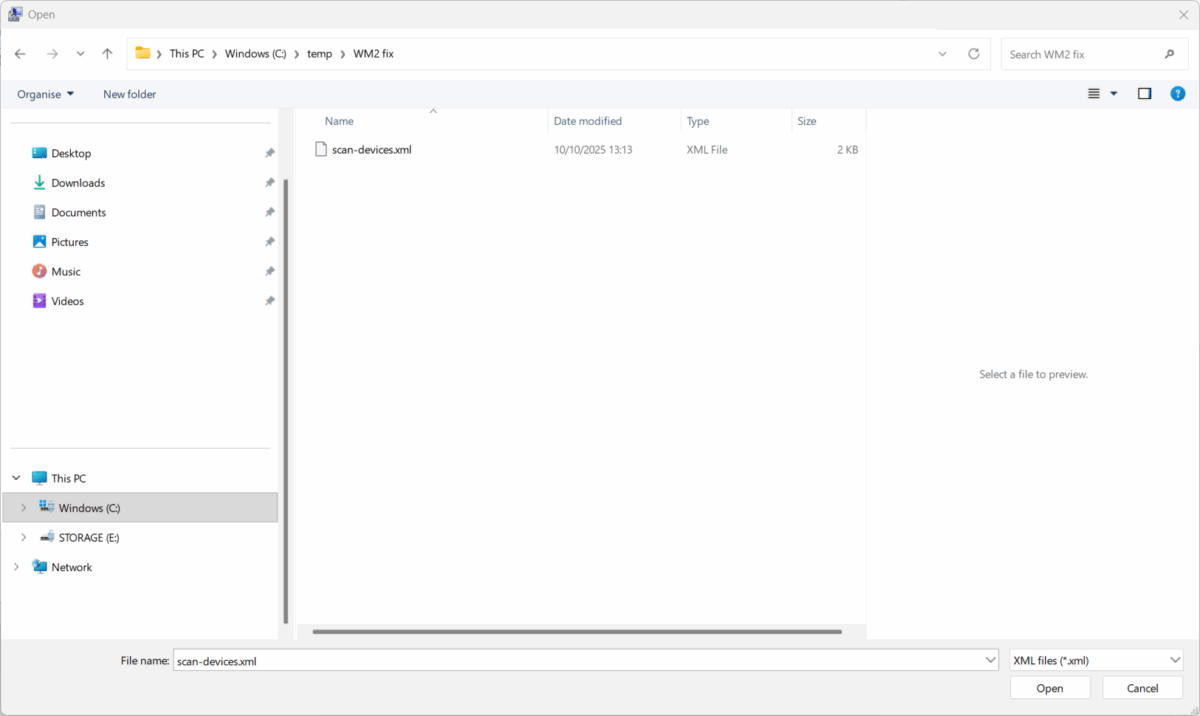
Do poskytnutého textového pole označeného Enter the object name to select (Zadejte název objektu k výběru ) zadejte název uživatelského účtu systému Windows a kliknutím na tlačítko Check Names (Zkontrolovat názvy) jej potvrďte.

Po úspěšném ověření názvu účtu Windows můžete pokračovat kliknutím na tlačítko OK.
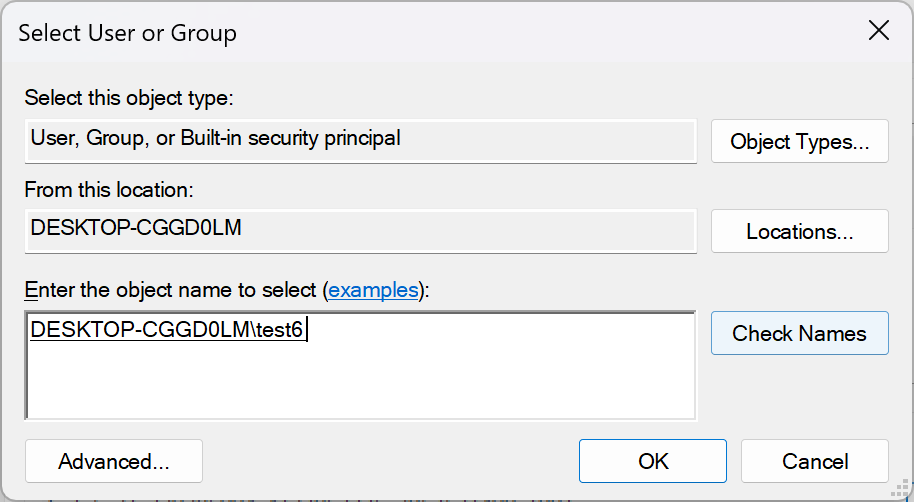
Když se zobrazí dialogové okno Vytvořit úlohu, je třeba zajistit, aby byly zaškrtnuty možnosti Spustit bez ohledu na to , zda je uživatel přihlášen nebo ne, a Spustit s nejvyššími právy, jak je znázorněno na obrázku. Po potvrzení těchto nastavení pokračujte stisknutím tlačítka OK.

Po návratu do hlavního rozhraní Plánovače úloh můžete program ukončit. Restartujte zařízení GPD WIN MAX 2 2025 a po restartu by se měl obnovit indikátor baterie.
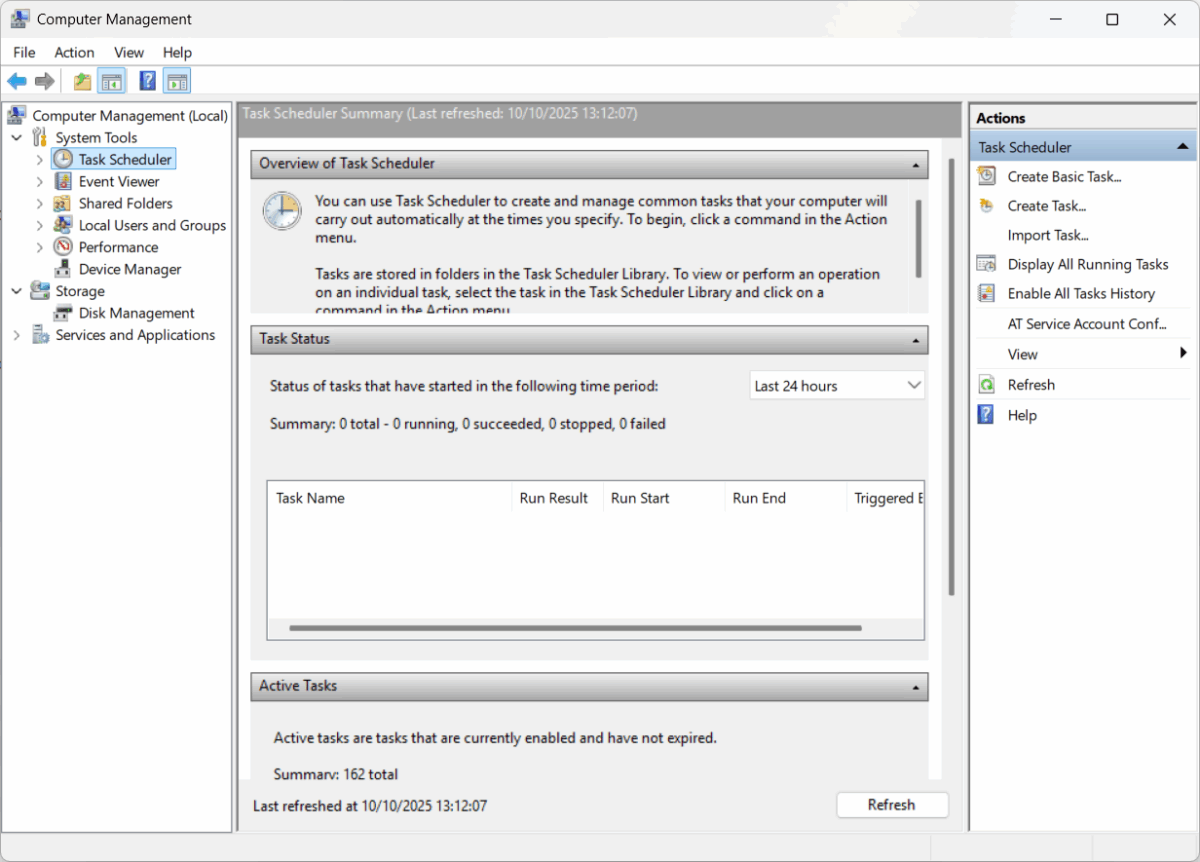
Důležité informace: Toto řešení je specifické pro uživatelský profil, který jste vybrali během nastavení. Pro všechny ostatní účty systému Windows v zařízení bude nutné provést tyto kroky znovu.
Pokud se po pokusu o tento postup setkáte s jakýmikoli potížemi, prosíme vás, abyste se obrátili na náš tým podpory prostřednictvím e-mailu [email protected]. Uveďte prosím číslo své původní objednávky spolu s popisem problému a my vám rádi pomůžeme.

